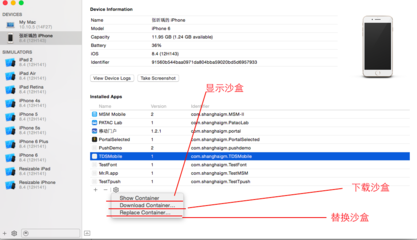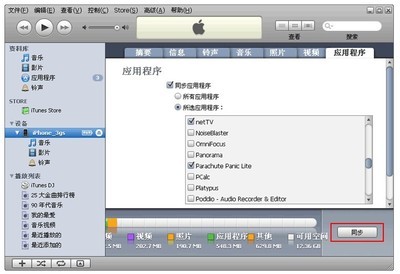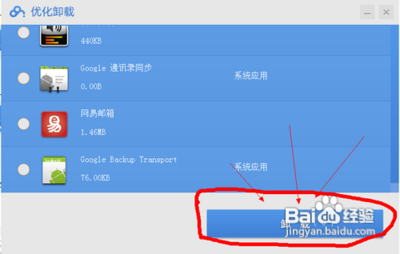这里以 Windows7 下的 iTunes 11版本来例,简单介绍一下如何在 iTunes 下载应用的方法。
itunes怎么下载应用――工具/原料iTunes
Apple ID
itunes怎么下载应用 1、
这里以 Windows 7 版的 iTunes 11 为例,打开软件以后点击右上角的“iTunes Store”按钮,然后等待 iTunes 打开 iTunes Store 页面,如图所示
itunes怎么下载应用 2、
成功进入到 iTunes Store 以后,就会看到首页所推荐的应用了,如图所示
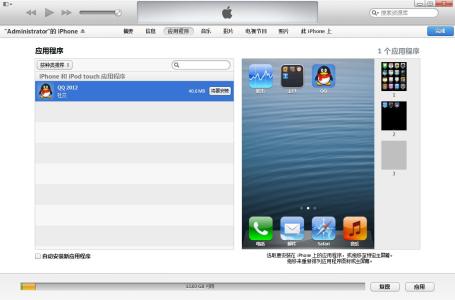
itunes怎么下载应用 3、
这里以下载百度地图为例,点击应用页面中的“免费”按钮即可下载,如图所示
itunes怎么下载应用_itunes怎么下载
itunes怎么下载应用 4、
如果之前没有在 iTunes 上登录自己的 Apple ID 的话,这时会弹出登录窗口。输入自己的 Apple ID 和密码,点击“获取”按钮即可,如图所示
itunes怎么下载应用 5、
最后等待 iTunes 下载此应用到电脑本地中。
itunes怎么下载应用――第二步、查看已下载的应用itunes怎么下载应用 1、
在 iTunes Store 页面中,点击软件右上角的“资料库”旁边的倒三角图标,然后选择“应用程序”选项,如图所示
注:把鼠标移动资料库上即可显示倒三角选项
itunes怎么下载应用 2、
接下来就可看到刚刚下载的百度地图了,如图所示
itunes怎么下载应用_itunes怎么下载
itunes怎么下载应用 3、
若要查看该应用在电脑本地中的存储位置,在应用上点击鼠标右键,选择“在 Windows 资源管事器中查看”即可,如图所示
itunes怎么下载应用――第三步、在iTunes Store中查找应用itunes怎么下载应用 1、
在 iTunes Store 页面中,在软件的右上角的搜索框中输入应用的关键字,然后按“回车”键开始搜索,如图所示
itunes怎么下载应用 2、
随后即可看到与关键字相关的应用了,点击想要下载的应用图标下方的“下载”按钮即可开始下载,如图所示
itunes怎么下载应用_itunes怎么下载
itunes怎么下载应用――第四步、把iTunes上下载的应用同步到设备上itunes怎么下载应用 1、
这里以 iPhone 为例,先把 iPhone 与电脑上的 iTunes 和数据线连接起来。点击 iTunes 右上方的“iPhone”图标,如图所示
itunes怎么下载应用 2、
接下来请点击上方的“应用程序”图标,如图所示
itunes怎么下载应用 3、
这里以安装百度音乐为例,在应用程序左边列表中选择之前下载好的应用,点击“安装”按钮,如图所示
itunes怎么下载应用_itunes怎么下载
itunes怎么下载应用 4、
选择好了要安装的应用以后,点击窗口右下方的“同步”按钮,即可安装应用程序到手机上,如图所示
itunes怎么下载应用 5、
等待同步成功以后,即可在 iPhone 上看到新安装的应用了。
itunes怎么下载应用 6、
如遇同步不成功的话,可以尝试关闭 iTunes,然后再打开 iTunes。
 爱华网
爱华网